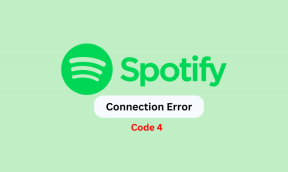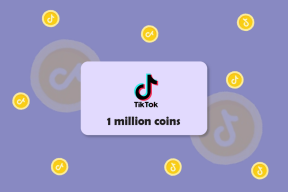Cómo corregir el error de memoria insuficiente en Windows 10
Miscelánea / / November 28, 2021
Contenido
- Cómo corregir el error "Memoria insuficiente" en Windows 10
- Cómo corregir el error de memoria insuficiente en Windows 10
Puede recibir un "Sin memoria”Mensaje de error debido a la limitación del montón del escritorio. Después de abrir muchas ventanas de aplicaciones, es posible que no pueda abrir ninguna ventana adicional. A veces, se puede abrir una ventana. Sin embargo, no contendrá los componentes esperados. Además, puede recibir un mensaje de error similar al siguiente:
Sin memoria o recursos del sistema. Cierre algunas ventanas o programas y vuelva a intentarlo.
Este problema se produce debido a la limitación del montón del escritorio. Si cierra algunas ventanas y luego intenta abrir otras ventanas, estas ventanas pueden abrirse. Sin embargo, este método no afecta la limitación del montón del escritorio.
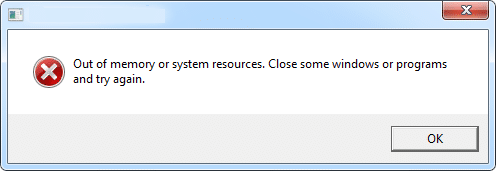
Para solucionar este problema automáticamente, haga clic en el Arreglalo botón o Enlace. Haga clic en Ejecutar en el cuadro de diálogo Descarga de archivos y siga los pasos del asistente Fix it. Así que sin perder tiempo, veamos
Cómo reparar el error de memoria insuficiente en Windows 10 con la ayuda de los pasos de solución de problemas que se enumeran a continuación.Cómo corregir el error de memoria insuficiente en Windows 10
Para resolver este problema usted mismo, modificar el tamaño del montón del escritorio. Para hacer esto, siga estos pasos:
1.Haga clic en Inicio, escriba regedit en el Cuadro de inicio de búsqueday luego haga clic en regedit.exe en la lista de Programas o presione la tecla de Windows + R y en Correr cuadro de diálogo escriba regedit, haga clic en Aceptar.
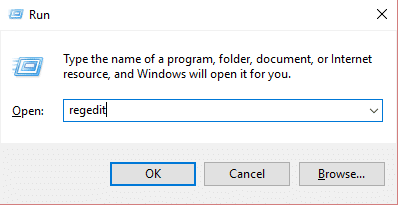
2.Busque y luego haga clic en la siguiente subclave del registro:
HKEY_LOCAL_MACHINE \ SYSTEM \ CurrentControlSet \ Control \ Session Manager \ SubSystems
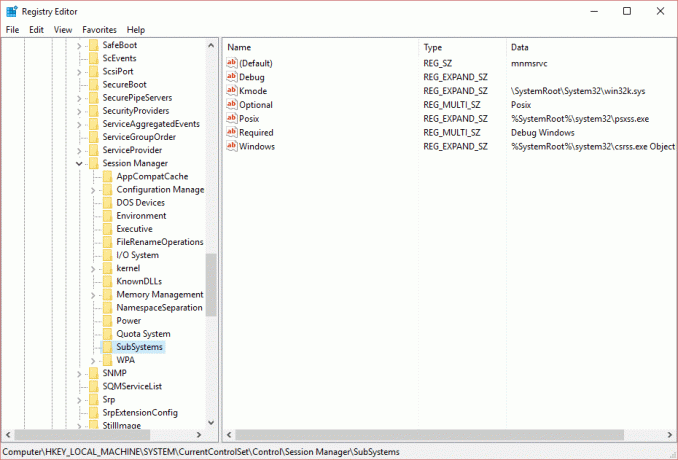
3. Haga clic con el botón derecho en la entrada de Windows y luego haga clic en Modificar.
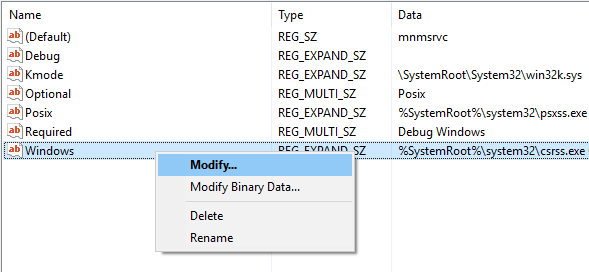
4.En la sección Información del valor del cuadro de diálogo Editar cadena, busque el Sección Compartida entrada, y luego aumente el segundo valor y el tercer valor para esta entrada.
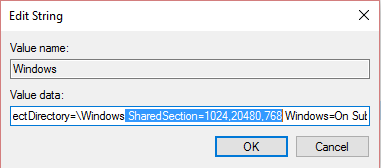
SharedSection utiliza el siguiente formato para especificar el sistema y los montones de escritorio:
SharedSection =xxxx,aaaa,zzzz
Para sistemas operativos de 32 bits, aumenta el aaaa valor a "12288";
Aumenta el zzzz valor a "1024".
Para sistemas operativos de 64 bits, aumenta el aaaa valor a "20480";
Aumenta el zzzz valor a "1024".
Nota:
- El segundo valor de la Sección Compartida La entrada de registro es el tamaño del montón de escritorio para cada escritorio que está asociado con una estación de ventana interactiva. El montón es necesario para cada escritorio que se crea en la estación de ventana interactiva (WinSta0). El valor está en kilobytes (KB).
- El tercero Sección Compartida valor es el tamaño del montón de escritorio para cada escritorio que está asociado con una estación de ventana "no interactiva". El valor está en kilobytes (KB).
- No recomendamos que establezca un valor superior 20480 KB para el segundo Sección Compartida valor.
- Aumentamos el segundo valor de la entrada de registro SharedSection a 20480 y aumentar el tercer valor de la entrada de registro SharedSection para 1024 en la corrección automática.
También te puede interesar:
- Repare la advertencia de que su computadora tiene poca memoria
- Arreglar No se puede instalar la actualización del controlador a través de GeForce Experience
- Cómo arreglar COM Surrogate ha dejado de funcionar
- Cómo reparar el error de aplicación 0xc000007b
Eso es todo lo que tienes con éxito Corregir el error de memoria insuficiente en el error de Windows 10 pero si aún enfrenta algún error con respecto a esto, intente esta publicación en Como arreglar "Tu computadora se está quedando sin memoria” y vea si ayuda. Si aún tiene alguna pregunta con respecto a esta publicación, no dude en comentar.